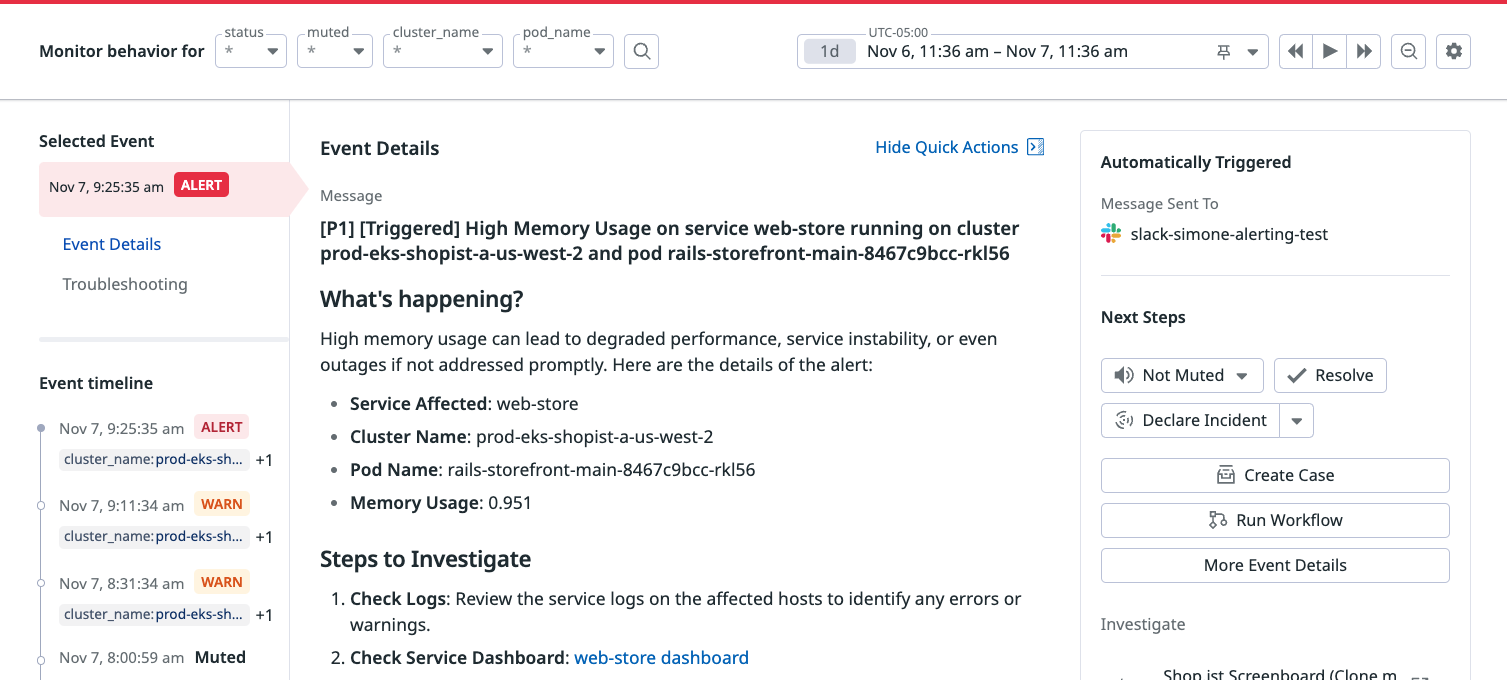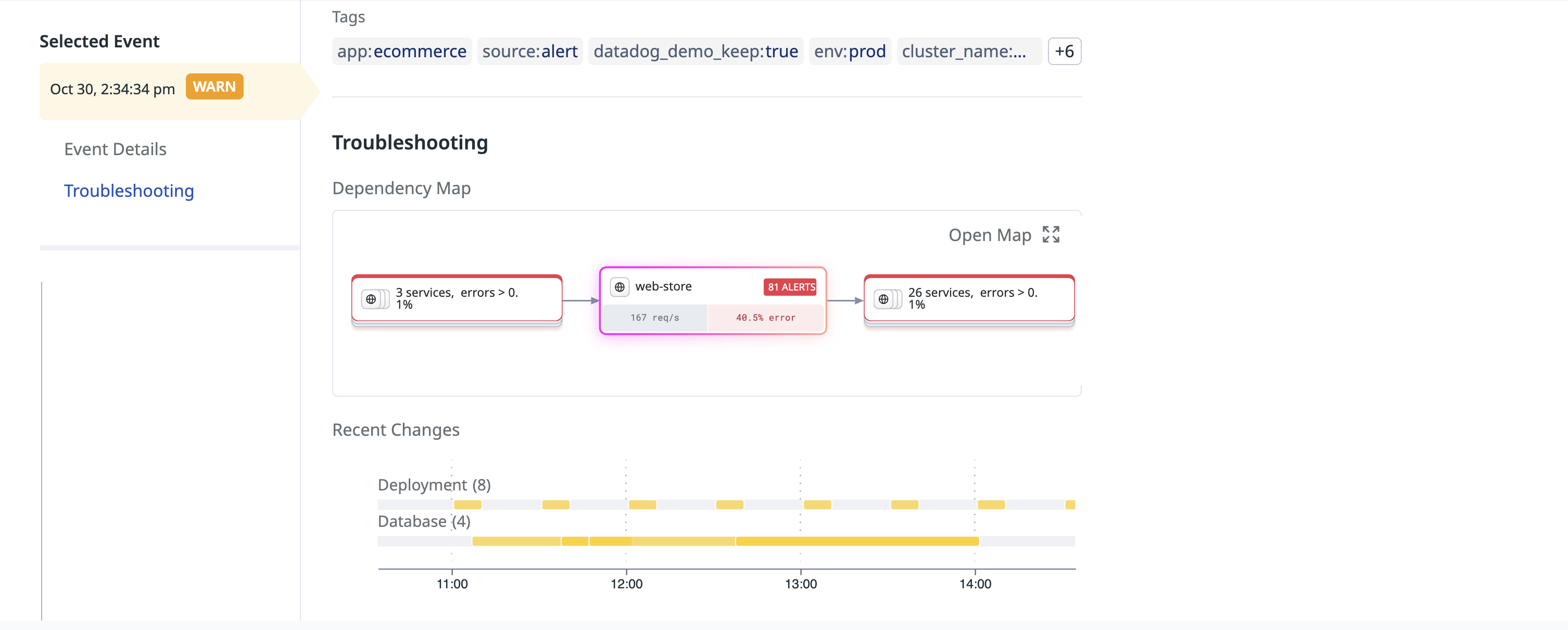- 重要な情報
- はじめに
- 用語集
- Standard Attributes
- ガイド
- インテグレーション
- エージェント
- OpenTelemetry
- 開発者
- Administrator's Guide
- API
- Partners
- DDSQL Reference
- モバイルアプリケーション
- CoScreen
- CoTerm
- Remote Configuration
- Cloudcraft
- アプリ内
- ダッシュボード
- ノートブック
- DDSQL Editor
- Reference Tables
- Sheets
- Watchdog
- アラート設定
- メトリクス
- Bits AI
- Internal Developer Portal
- Error Tracking
- Change Tracking
- Service Management
- Actions & Remediations
- インフラストラクチャー
- Cloudcraft
- Resource Catalog
- ユニバーサル サービス モニタリング
- Hosts
- コンテナ
- Processes
- サーバーレス
- ネットワークモニタリング
- Cloud Cost
- アプリケーションパフォーマンス
- APM
- Continuous Profiler
- データベース モニタリング
- Data Streams Monitoring
- Data Jobs Monitoring
- Data Observability
- Digital Experience
- RUM & セッションリプレイ
- Synthetic モニタリング
- Continuous Testing
- Product Analytics
- Software Delivery
- CI Visibility (CI/CDの可視化)
- CD Visibility
- Deployment Gates
- Test Visibility
- Code Coverage
- Quality Gates
- DORA Metrics
- Feature Flags
- セキュリティ
- セキュリティの概要
- Cloud SIEM
- Code Security
- クラウド セキュリティ マネジメント
- Application Security Management
- Workload Protection
- Sensitive Data Scanner
- AI Observability
- ログ管理
- Observability Pipelines(観測データの制御)
- ログ管理
- CloudPrem
- 管理
Status Events
Status Events は 暫定の Monitor Status Page の一部です。従来のステータス ページを使用している場合は、Status Page (Legacy) のドキュメントを参照してください。
概要
お使いの Monitor で生成されたすべてのイベントは、Monitor のステータス ページに表示され、グループ名、イベント種別、タイムスタンプが表示されます。Event timeline にも、ダウンタイムや監査証跡のイベントが含まれます。
各イベントごとに、Quick Actions にアクセスしたり、ダッシュボードやログなどの関連アセットを表示したりできます。
Event details セクション
関連するタグやアクションを含む、各イベントの詳細を確認するには:
- Monitor ステータス ページで、Event timeline までスクロールします。
- タイムライン内のイベントをクリックして、イベントの詳細を表示します。
Event details を活用して Monitor アラートを理解し、根本原因を特定します。この情報は対応者のワークフローを支援し、進行中の状況を把握するのに役立ちます。
復旧に向けてアクションを実行
Quick Actions を使うと、ステータス ページから離れずにアクションを起こせます。コンテキストが自動的に追加されるため、対応者の時間を節約できます。
| アクション | 説明 |
|---|---|
| Mute | Monitor アラートをミュートするための ダウンタイム を作成します。 |
| Resolve | 次回の評価まで Monitor のステータスを OK に一時的に設定します。 |
| Declare Incident | Monitor アラートを Incident Management でエスカレーションします。 |
| Create Case | Datadog を離れずにこのアラート調査を追跡するための ケース を作成します。 |
| Run Workflow | あらかじめ定義されたスニペットを用いて Workflow Automation を実行し、緩和アクションを実行します。 |
Resolve
ステータス ページの Header または Event details セクションから、Monitor アラートを解決できます。Event details セクションから解決した場合は、選択したイベントに関連するグループのみに影響します。一方、Header から解決すると、アラート内のすべてのグループが解決され、Monitor のステータスが OK (全グループ) に設定されます。
現在のデータが ALERT 状態に相当するために Monitor がアラート発報中の場合、resolve を使用すると、状態は一時的に ALERT から OK に切り替わり、その後 ALERT に戻ります。したがって、resolve はアラートを承認したり、Datadog に無視させたりする目的ではありません。
データが断続的に報告される場合、Monitor を手動で解決するのが有効です。たとえば、アラートがトリガーされた後に Monitor がデータの受信を停止し、アラート条件を評価できず OK 状態に復帰できないことがあります。このような場合は、resolve 機能、または Automatically resolve monitor after X hours により、Monitor を OK 状態に戻せます。
代表的なユース ケース: エラーがないと指標が生成されないタイプの Monitor (aws.elb.httpcode_elb_5xx、または、エラーがある場合にのみエラーを報告するあなたのコード内の任意の DogStatsD カウンター)。
Event troubleshooting セクション
各イベントに対して、対応者がアラートのコンテキストを素早く理解できるよう、トラブルシューティング情報にアクセスできます。
| トラブルシューティング コンポーネント | 説明 |
|---|---|
| Dependency Map | サービス タグが使用可能な場合 (Monitor タグとして、またはグループ内)、依存関係のステータスを示す Dependency Map にアクセスできます。 |
| Change Tracking | サービス タグが使用可能な場合 (Monitor タグとして、またはグループ内)、あなたのサービスとその依存関係に関連する変更の一覧にアクセスできます。サポートされる変更の種類や設定要件の詳細は、Change Tracking のドキュメントを参照してください。 |
参考資料
お役に立つドキュメント、リンクや記事: